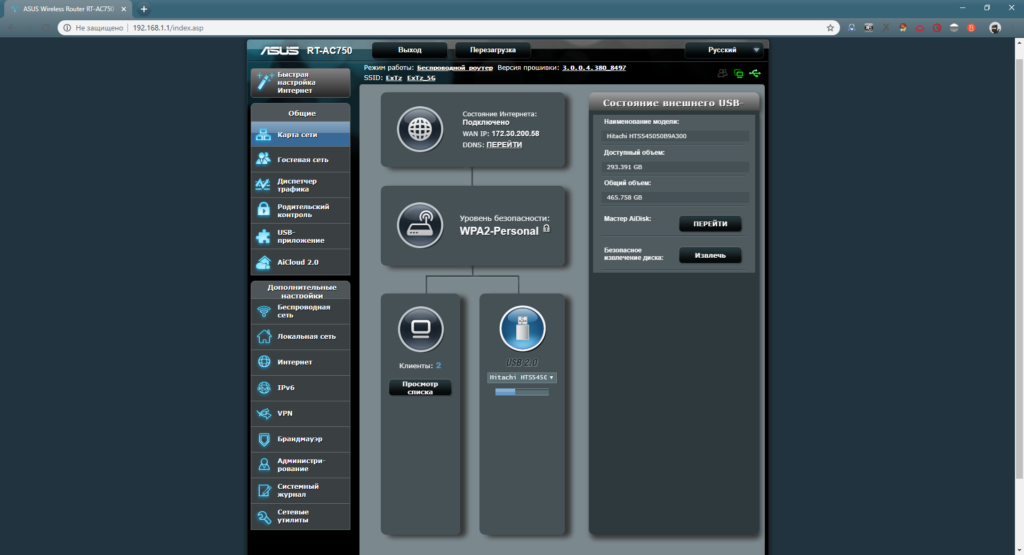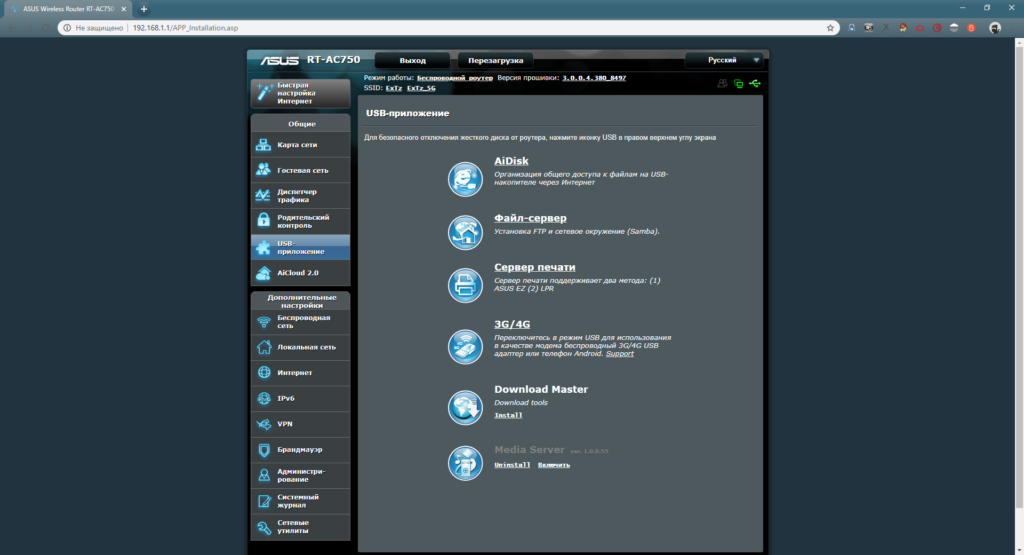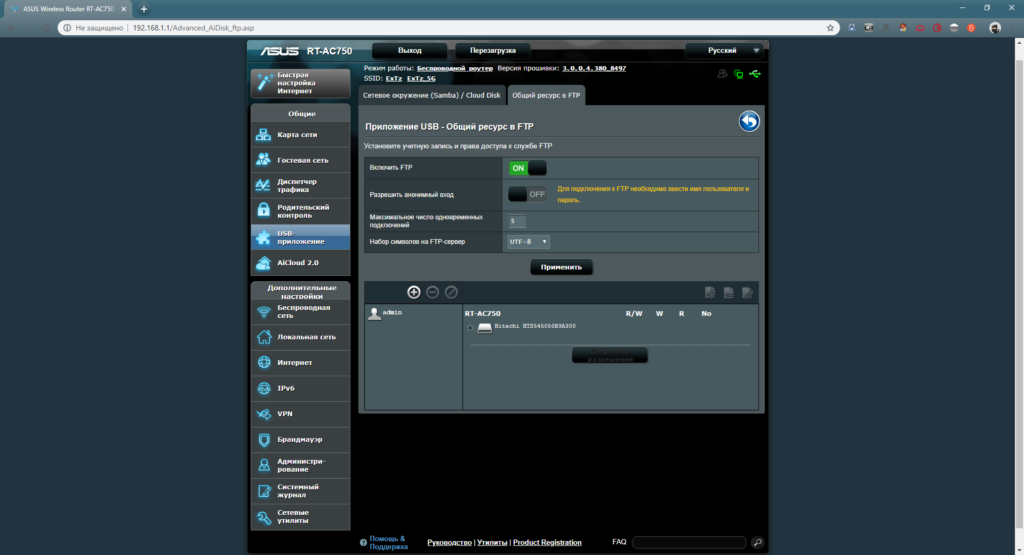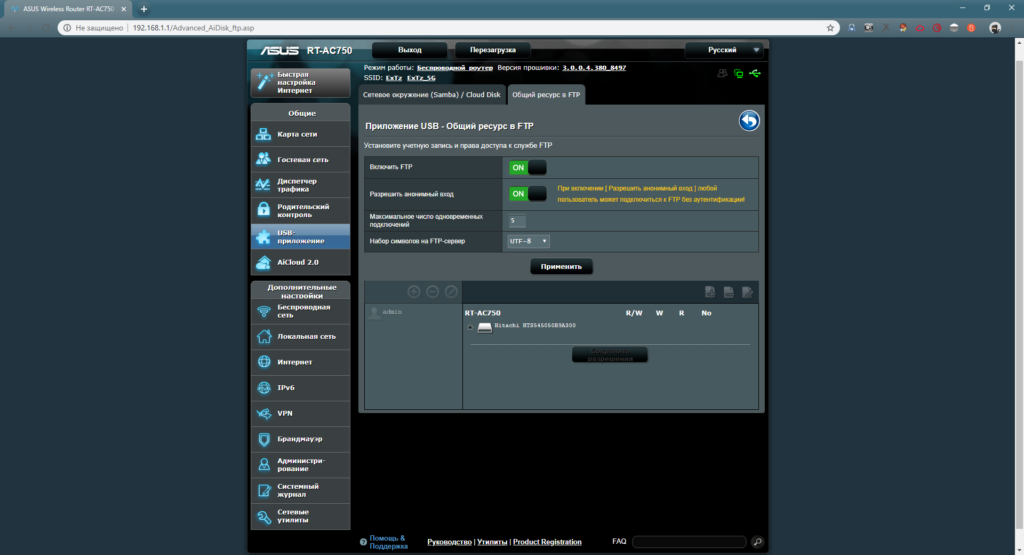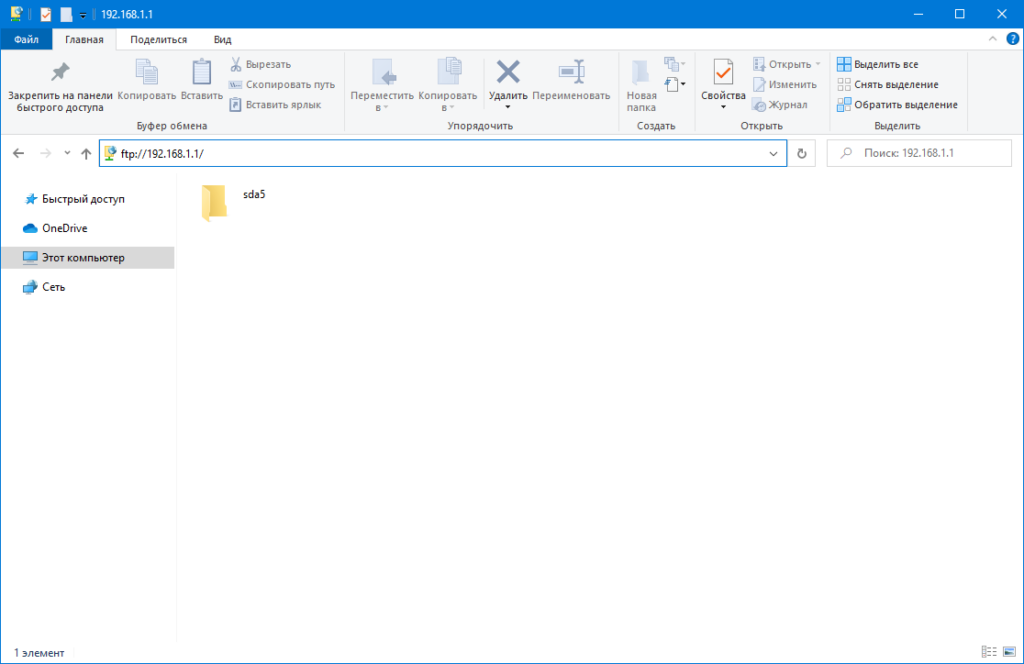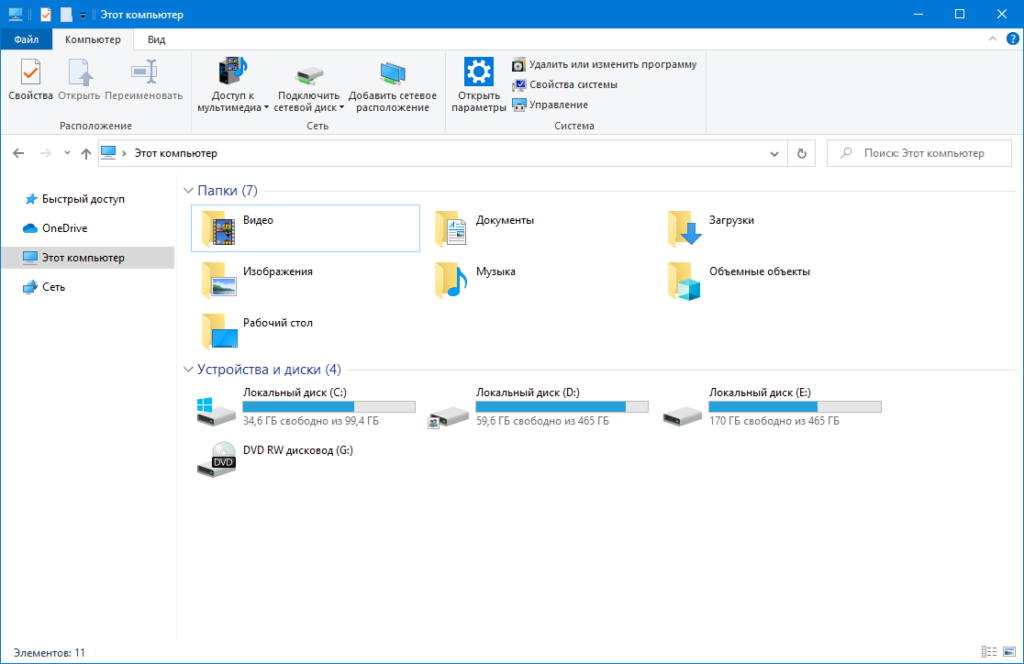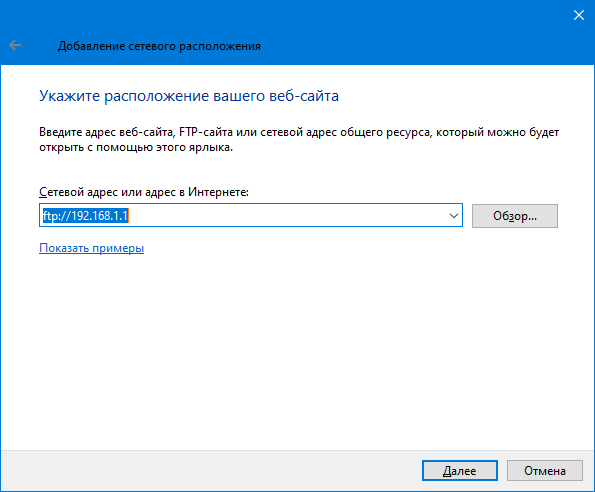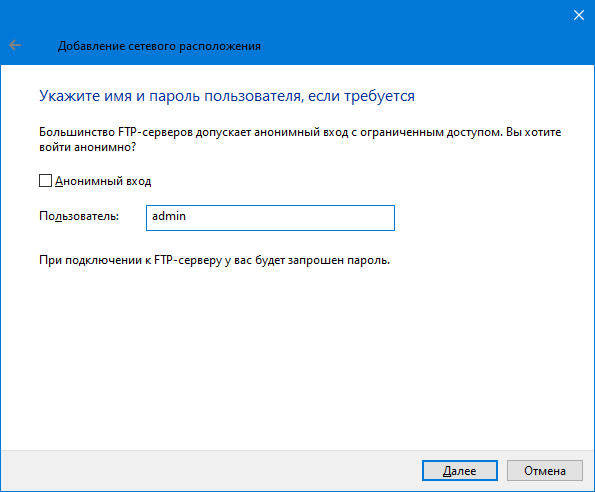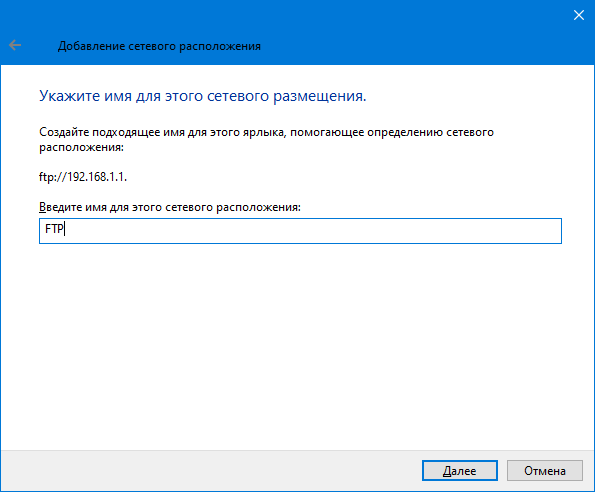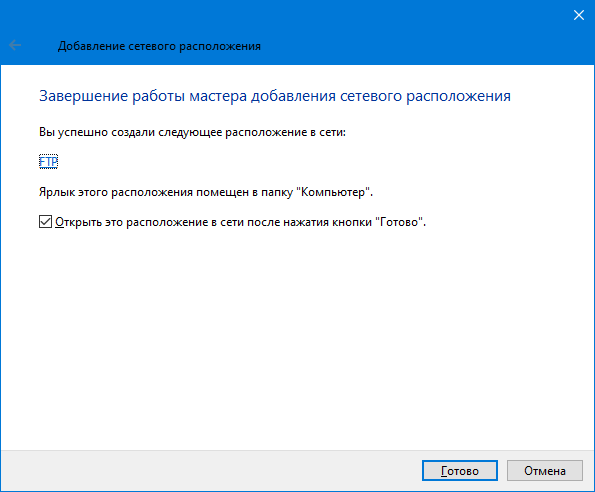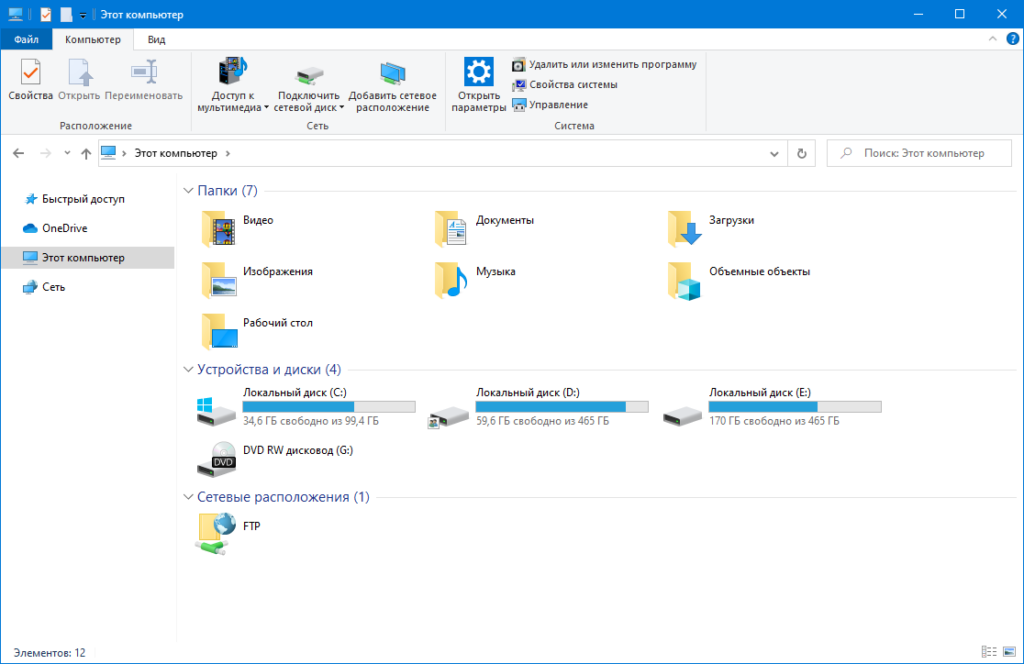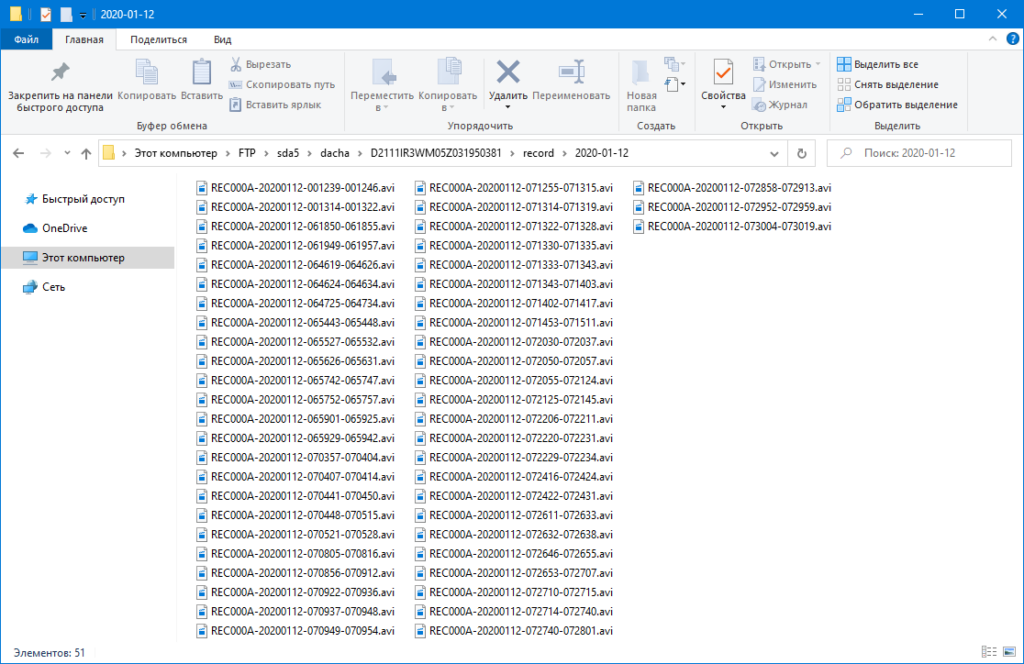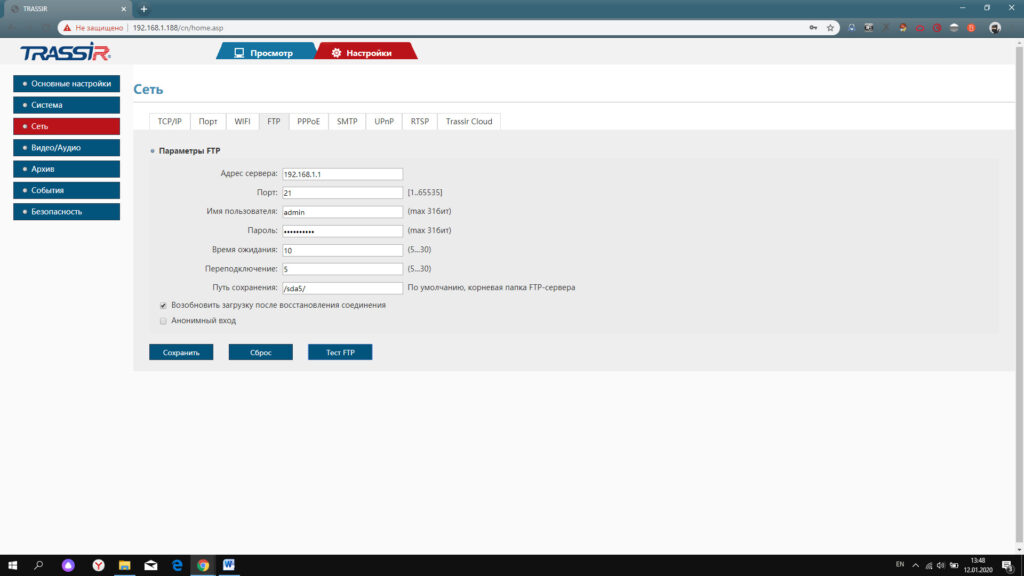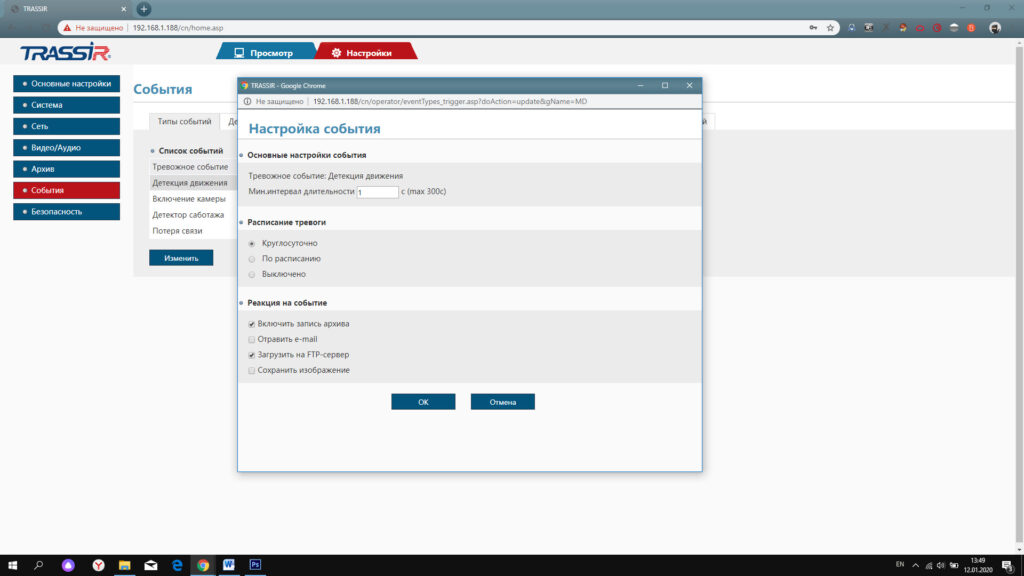Камеры видеонаблюдения используются повсеместно, причём не только на крупных предприятиях и заводах, но и в частном секторе. Безопасность важна, поэтому люди и применяют такой удобный способ, как видеофиксация. Но далеко не все владельцы знают, что можно самостоятельно создать FTP-сервер, что позволит сэкономить деньги и держать всю информацию под контролем, не отправляя её в облачное хранилище.
Ещё одним явным преимуществом создания собственного FTP-сервера является возможность работы при нестабильном соединении. Для собственноручного сервера не нужно много дополнительных устройств, достаточно лишь:
- Роутер с поддержкой протокола FTP
- Устройство хранения – карта памяти или жёсткий диск с USB подключением
Настройка FTP в роутере ASUS через Wi-Fi
В браузере набираем стандартный адрес – 192.168.1.1. Откроется окно, где надо ввести логин и пароль, причём и то и другое будет admin, если пользователь сам ничего не менял. Теперь появится доступ к меню настроек, где сразу же появляется общая информация об использующемся устройстве хранения данных.
Далее надо последовательно нажать на следующие пункты:
- «USB-приложение»
- «Файл/Медиа-сервер»
- «Общий ресурс в FTP»
Здесь надо дать доступ, просто передвинув ползунок на «ON». Вылезет предупредительное сообщение о том, что сейчас будет открыт общий доступ, а после этого надо нажать «Применить».
Сервер считается работающим, и позволит выполнять прямое подключение с компьютера или ноутбука, а также со смартфонов и планшетов.
Для входа на сервер будет использоваться стандартный логин и пароль роутера, то есть admin. В некоторых случаях это не безопасно, поэтому рекомендуется их изменить. Это делается через вкладку «Администрирование», где есть пункт «Система».
Есть возможность открыть доступ вообще для всех, причём не надо будет вводить никакие данные. Для такого способа достаточно перевести ползунок на «ON» напротив строки «Разрешить анонимный вход».
Это крайне нежелательно делать, так как любой человек сможет свободно соединяться с сервером и выполнять на нём любые операции.
Вход на FTP-сервер с компьютера через роутер ASUS
Для этого необходимо перейти по адресу, который практически аналогичен меню настроек роутера – ftp://192.168.1.1/. Его необходимо скопировать и вставить в адресную строку «Проводника», либо ввести вручную. То есть, открывается «Мой компьютер», и в верхней части пишется вышеуказанный адрес.
После нажатия клавиши «Enter» на клавиатуре, появится окно ввода логина и пароля, если ранее не был активирован пункт «Анонимный вход». Сюда пишется admin в обе строчки, после чего откроется использующееся устройство хранения данных.
Аналогично выполняется вход из браузера. Можно использовать и более удобные FTP-клиенты, которые надо скачать отдельно.
Можно облегчить себе задачу и создать постоянное соединение. Для этого потребуется настроить сетевой диск, и он будет всегда виден при открытии «Мой компьютер».
Надо нажать «Мой компьютер», там выбрать вкладку «Файл» и найти пункт «Подключить сетевой диск». Далее выбирается «Подключение к сайту, на котором можно хранить документы и изображения», и подтверждается нажатием на «Далее».
Здесь надо ввести адрес, который используется FTP-сервером, и в рассматриваемом примере он будет такой – ftp://192.168.1.1/. Переход к следующей стадии настройки произойдёт после нажатия на «Далее».
Здесь надо прописать использующиеся логин и пароль – admin в обеих строках. Нажимаем на «Далее». В появившейся строке задаём любое имя латинскими буквами. Это будет имя для подключаемого сетевого диска.
Осталось только нажать «Готово» и произойдёт открытие сетевого диска. Он будет выглядеть как обычная папка на компьютере с различной информацией. Иногда возникает строка ввода пароля, куда прописывается admin. Лучше отметить галочкой пункт «Сохранить пароль», и тогда не придётся его повторять при каждом подключении. Заходим, нажав на надпись «Вход».
Если никаких ошибок в логине и пароле нет, а также адрес FTP-сервера прописан правильно, откроется устройство хранения данных. В случае, когда на нём уже есть файлы, то они сразу же появятся на экране.
Сетевой диск будет виден при открытии «Мой компьютер» всегда, что очень удобно для быстрого входа.
Работать с ним можно аналогично тому, как это происходит с обычными папками, то есть файлы разрешено:
- просматривать;
- вырезать;
- удалять;
- создавать;
- копировать.
Теперь надо настроить непосредственно камеру видеонаблюдения. У каждой модели может быть свой сетевой адрес, который надо будет найти в прилагаемом паспорте. Можно использовать и специальную программу, которая тоже должна входить в программный комплекс IP-камеры.
Для того чтобы заставить IP-камеру снимать после регистрации движения отдельным датчиком, понадобится включить соответствующую функцию в программном комплексе, отметить область и нажать «Сохранить».
Перейдя в сетевые настройки камеры видеонаблюдения надо прописать адрес 192.168.1.1, а также указать номер порта – 21.
В окошке ввода имени пользователя и пароля используем в обоих случаях — admin.
Теперь потребуется указать папку для хранения файлов.
Запускается проверка правильности выполненных настроек – TEST FTP.
Если пользовались этой инструкцией, то скорее всего, проверка пройдёт без проблем и можно будет сохранить все изменения.